Impostazione della data di scadenza di una licenza
Se si imposta una data di scadenza della licenza è possibile utilizzare offline Desktop fino a che non è trascorso tale intervallo di tempo.
|
IMPORTANTE
|
|
Se Desktop viene utilizzato in un ambiente virtuale, il funzionamento non è garantito se viene impostata una data di scadenza.
|
|
NOTA
|
|
Se è già impostata una data di scadenza della licenza, viene aggiornata alla nuova data di scadenza.
Quando viene impostata una data di scadenza, la licenza nel server licenze locale è in uso fino alla data di scadenza, indipendentemente dal fatto che Desktop sia effettivamente utilizzato.
|
1.
Fare clic sul menu [Inizio] > [Tutti i programmi] > [Canon iW] > [iW Desktop] > [iW Desktop License Information Management].
Viene visualizzata la schermata di gestione delle informazioni sulla licenza.
|
NOTA
|
|
Se si utilizza Windows 8, fare clic su [iW Desktop License Information Management] nella schermata [Start].
Se si utilizza Windows 8.1, fare clic su
Se si utilizza Windows 10, selezionare il menu [Start] > [Tutte le app] > [Canon iW] > [iW Desktop License Information Management].
|
2.
Impostare la data di scadenza in [Scadenza della licenza] e fare clic su [Acquisisci].
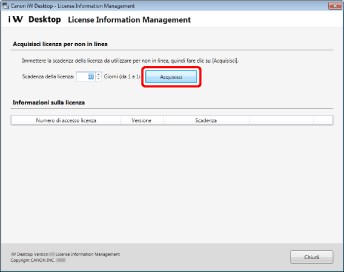
Se l'autenticazione della licenza ha esito positivo, viene impostata la data di scadenza della licenza ed è possibile avviare Desktop offline fino a tale data di scadenza.
|
NOTA
|
|
Per aggiornare la data di scadenza, immettere il nuovo numero di giorni mancanti alla scadenza della licenza. Ad esempio, immettere "10" se mancano cinque giorni alla scadenza della licenza e si desidera impostare la data di scadenza su 10 giorni.
Una volta trascorsa la data di scadenza, non sarà possibile utilizzare Desktop fino a che non si acquisisce nuovamente una licenza connettendosi al server licenze locale su cui è stata eseguita l'autenticazione della licenza.
|
3.
Fare clic su [Sì].
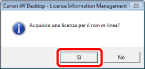
4.
Fare clic su [Chiudi].